iPhone虽然已经有隐藏照片的功能,但这个功能大多数用户都已知晓,那么怎么样才能彻底的隐藏相片和视频呢?下面就来教大家。
如何用文件App隐藏iPhone照片或视频?
1.用文件App创建资料夹
开启 iOS 自带“文件 App”,从“我的iPhone”内先创建“新建文件夹”,用来储存照片的资料夹名称可以自订,避免被其他人发现。
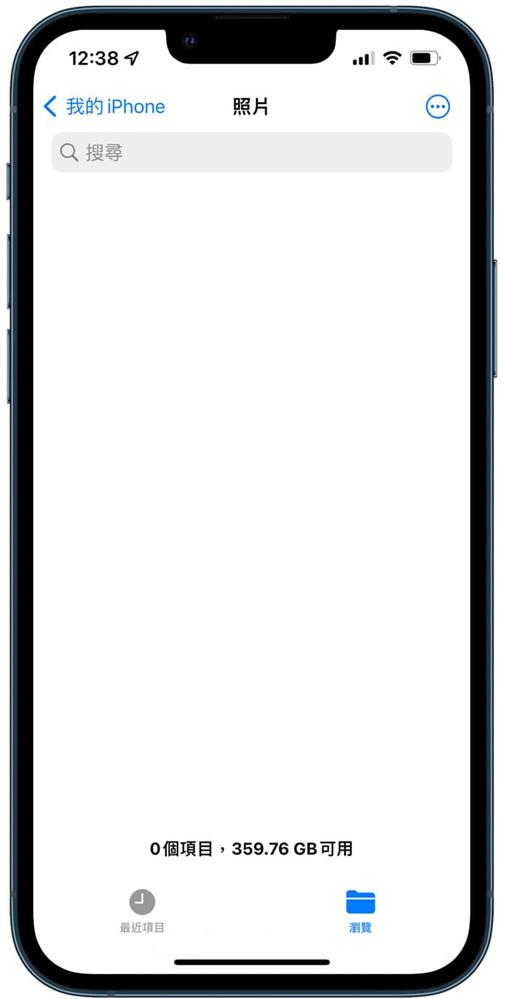
2. 搬移和删除iPhone相册内照片
打开 iPhone自带“照片 App”,点击右上角“选取”,圈选要隐藏的照片,随后就可以点选左下角“分享”按钮功能。
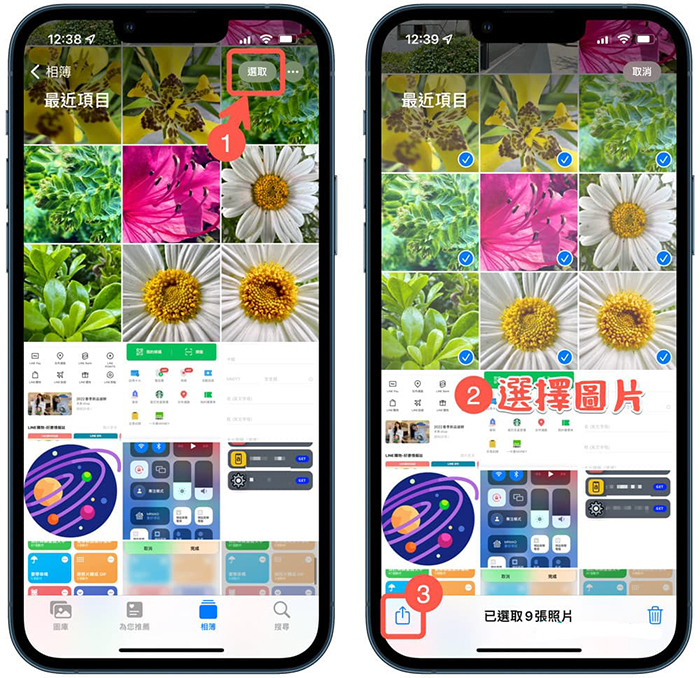
点选“储存到文件”后,找到刚创建的资料夹后,按下“储存”。
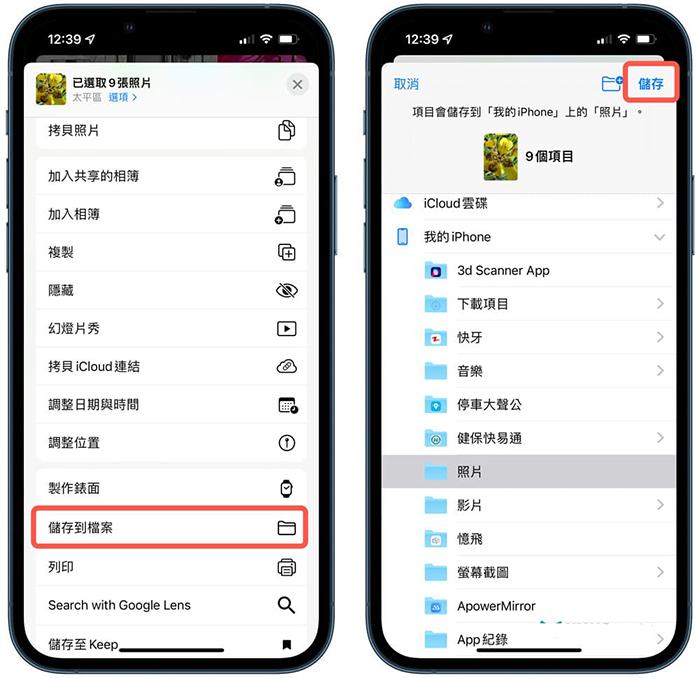
原本 iPhone 相册内的照片就会被负责到“文件 App”资料夹内,且复制的是还是原生高画质照片。
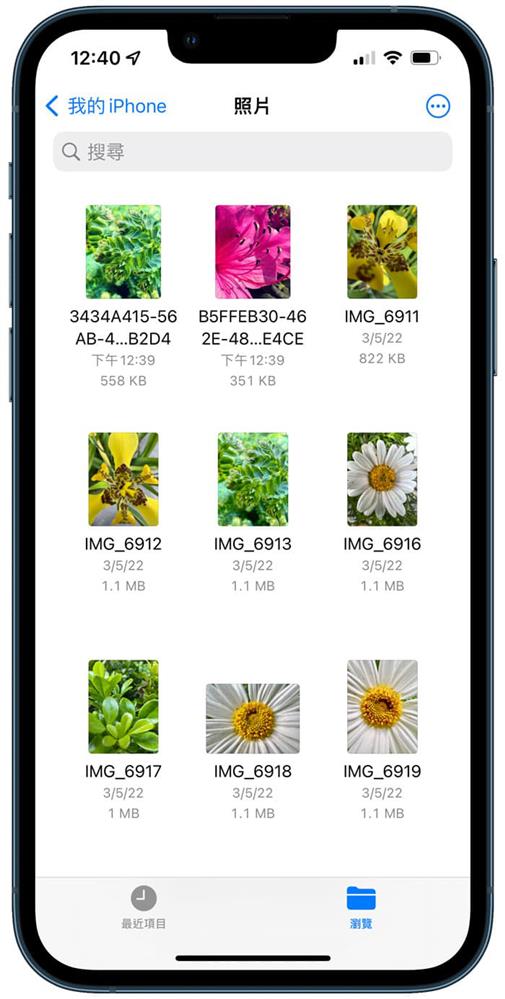
最后,回到 iOS 相册内,删除刚刚已经复制的照片,记得删除的照片会被移到最近删除,还要将最近删除清空。
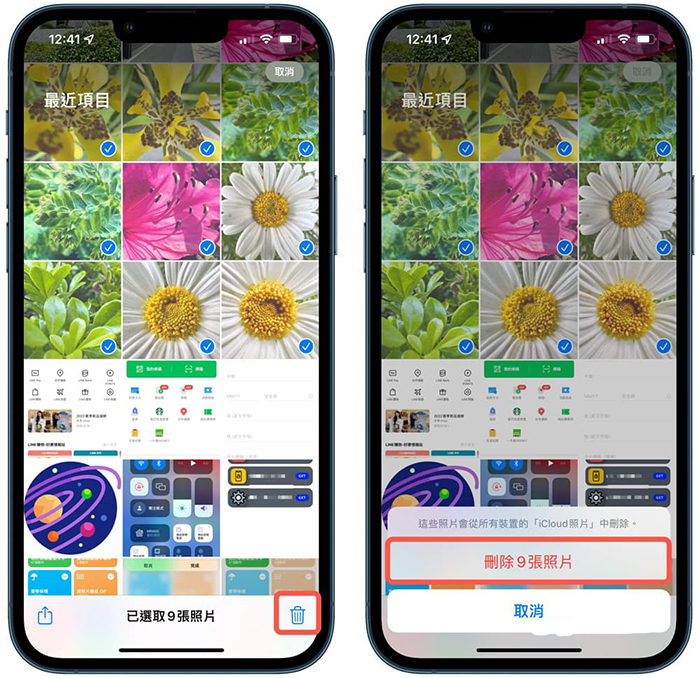
如此一来,就可以实现 iPhone 隐藏照片,其他人借用你手机打开相册,也不会看见被转移的照片,且大多数人拿其他人手机很少会打开“文件”App去浏览资料,除非是有人刻意想检查手机内有没有什么奇怪照片,那就要靠后面技巧,将 iOS 照片变黑隐藏起来。
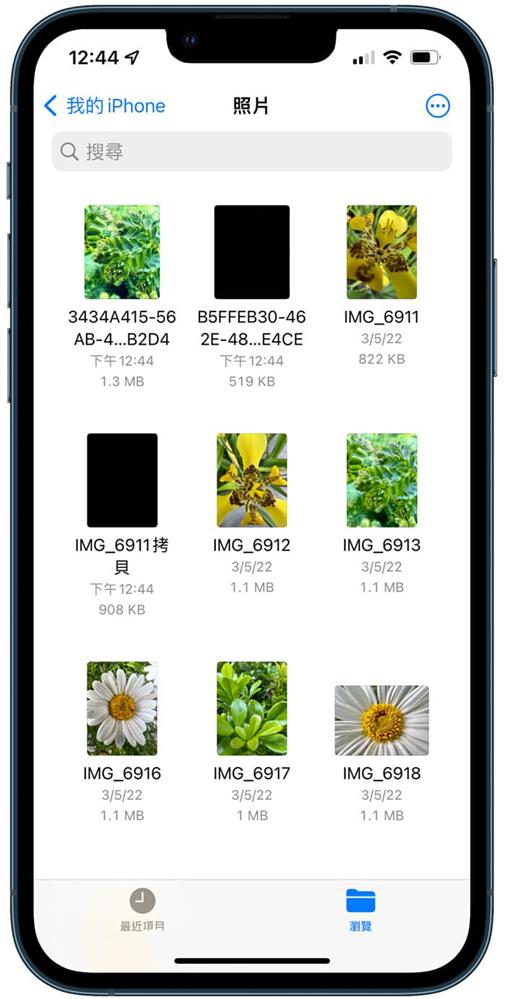
将 iPhone 照片黑化隐藏起来
当然你会担心藏在 iPhone 自带“文件”App 内的照片可能会被找到,就要透过最终黑化隐藏照片技巧,教学步骤如下:
从“文件App”内开启要隐藏的照片,点选右上角“铅笔”图示编辑照片,在点选右下角“+”按钮选择“方块”。
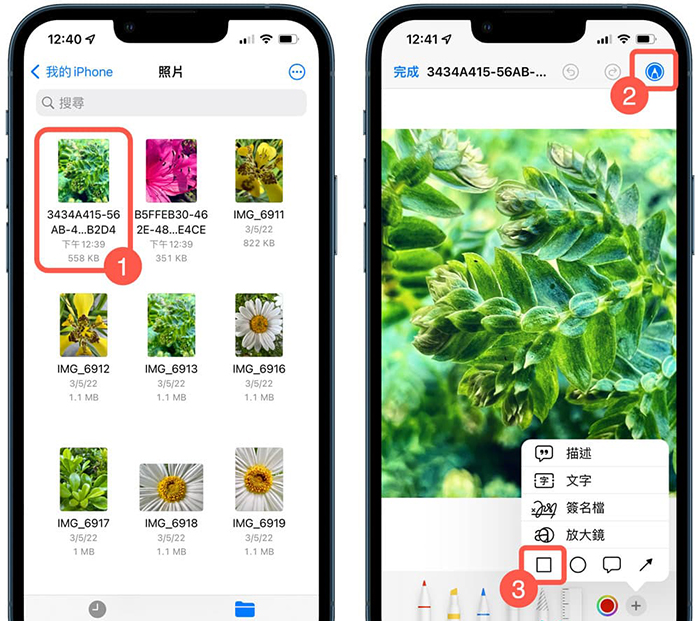
先将黑色外框改为黑色,在点选最左侧按钮,将方块填满黑色。
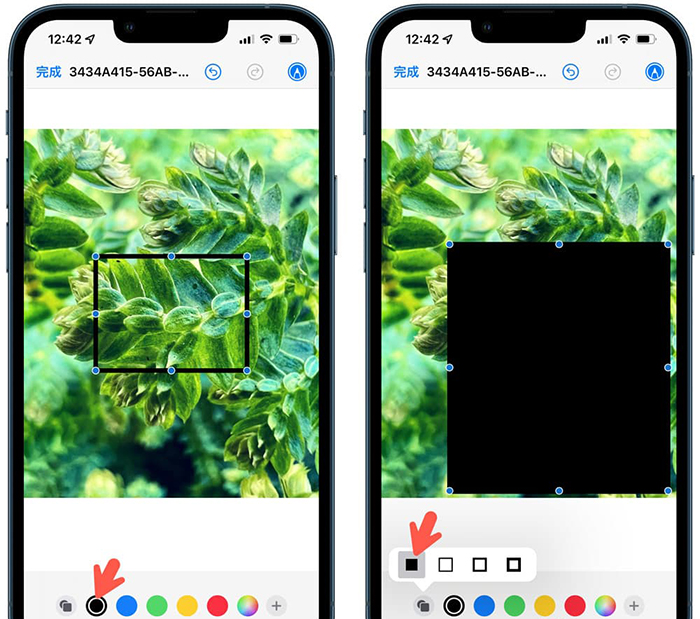
将整个黑色方块拉大,直到整个照片全被黑色覆盖,就可以点选“完成”即可,就能发现想隐藏的照全变黑,就算对方打开来看,也看不见真实照片内容,这样就可以达到”真”隐藏iPhone照片。
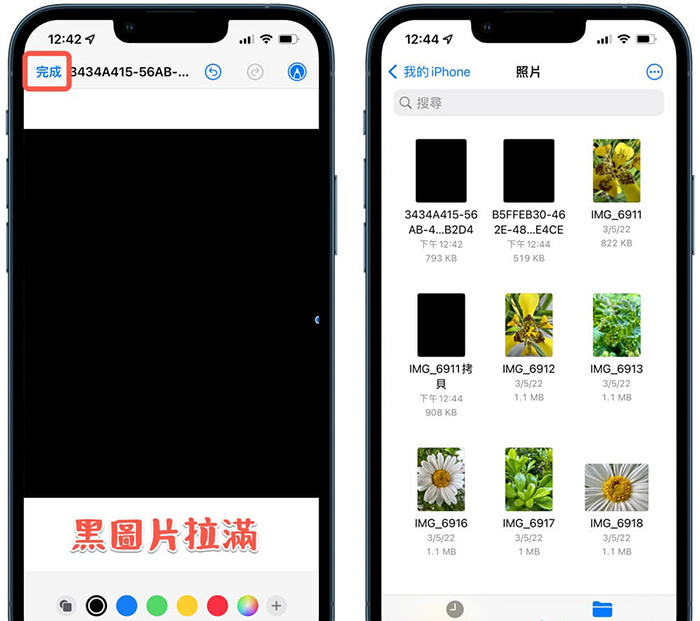
如何还原显示iPhone隐藏照片
如果哪一天,需要将黑色照片还原,同样透过“文件 App”内打开照片编辑,点一下画面按下“删除”,就可以将黑色方块移除,就能还原原本的照片。
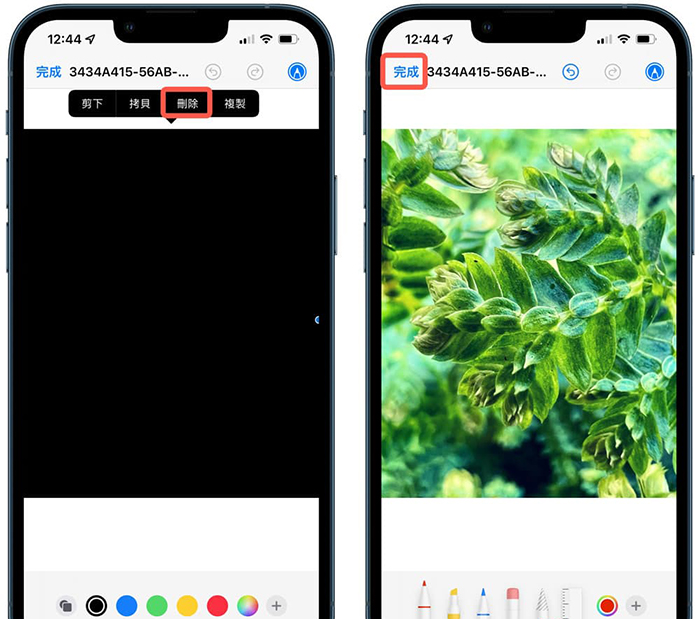
功能总结
学会以上 iPhone隐藏照片技巧后,就不用担心自己的照片会被其他人发现,iPhone手机借给别人使用也不用担心照片外洩。
免责声明:本文图片引用自网络,如有侵权请联系我们予以删除
搞趣网发布此文仅为传递信息,不代表搞趣网认同其观点。